Win10重装系统后显示屏有黑边怎么办?重装系统后显示屏有黑边图文步骤
电脑在显示缓慢的时候一般情况下都会显示全部的画面不会出现黑边,但是在电脑出现问题的时候屏幕就会出现一些黑边,影响我们使用电脑。今天小编就位大家带来了电脑屏幕显示有黑边给怎么解决?下面一起来看看详细步骤。
具体步骤:
1、同时按下win+r键调出运行窗口,输入control回车打开控制面板。
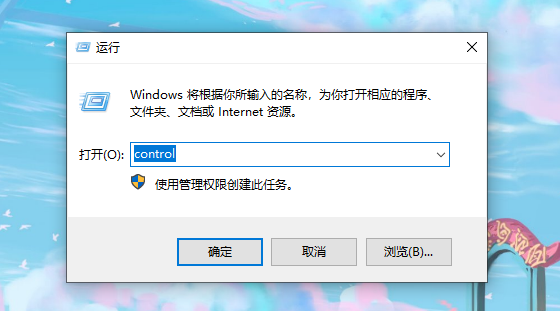
2、将查看方式设置为“大图标”,找到并点击“系统”选项。
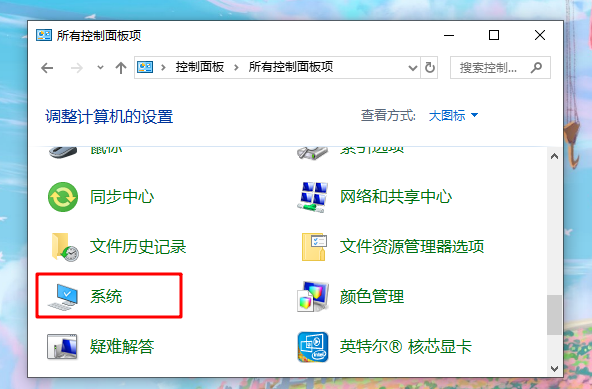
3、点击“设备管理器”进入。
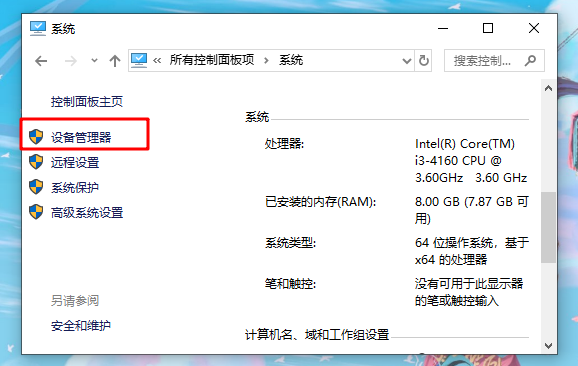
4、展开“显示适配器”选项,右键显卡更新驱动。
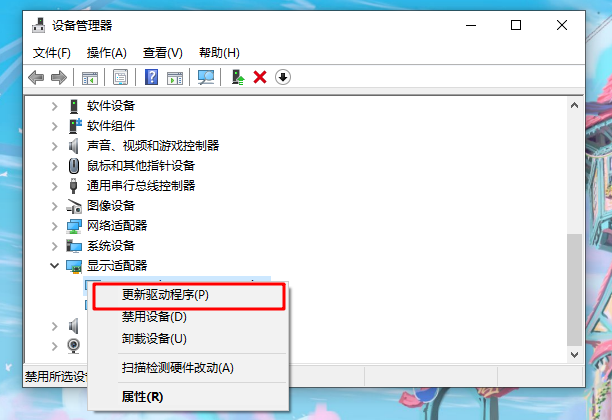
5、选择“自动搜索更新的驱动程序软件”,保持联网,让系统自动检测并是适配当前合适的显卡驱动。
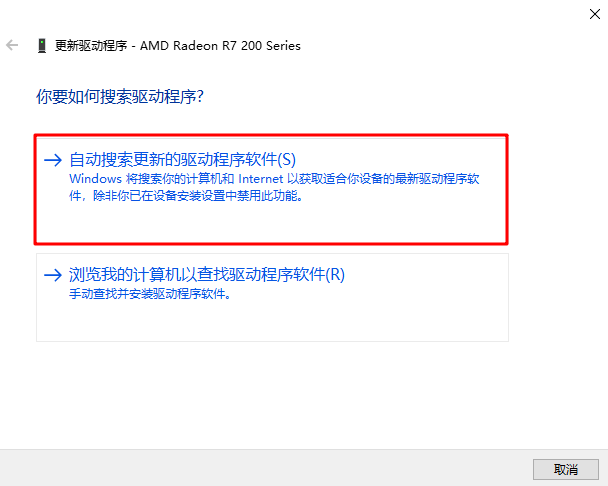
6、最后电脑重启后,检查一下显示器黑边问题是否解决了。如果还没有解决,就试试调整屏幕分辨率,设置为推荐的分辨率即可。右键选择“显示设置”,就可以调整显示屏分辨率了。
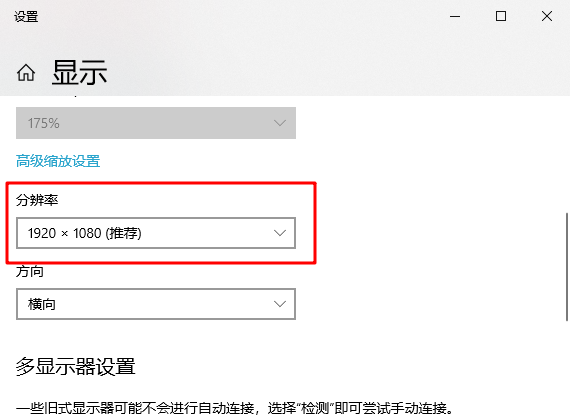
相关文章
- Win10专业版如何一键关闭所有程序?Win10系统一键关闭所有程序的方法
- Win10专业版电脑一用右键就卡住怎么办?Win10右键刷新一直转圈圈解决方法
- Win10 21H1无限重启怎么办 Win10 21H1无限重启的解决方法
- Win10系统更新时出现0x80242fff错误代码怎么办?
- Win10wifi功能没了怎么恢复?
- Win10专业版怎么打开系统服务?Win10专业版打开系统服务方法
- Win10固态硬盘分区不见了怎么办?恢复Win10硬盘分区教程
- Win10专业版右下角的输入法不见怎么恢复?
- Win10系统激活失败提示错误代码0xc004f074怎么解决?
- Win10系统怎么启动本地组策略编辑器?
- Win10系统QQ邮箱打不开怎么解决?
- Win10系统temp文件夹如何删除?
- Win10插上耳机只有单声道怎么办?Win10插上耳机只有单声道的解决方法
- 新到手的笔记本电脑应该进行哪些优化设置?最全Win10优化设置
- Win10纯净版重启后出现桌面全部还原怎么解决?
- Win10无法关闭密码保护共享怎么办?Win10无法关闭密码保护共享图文教程
热门教程
笔记本Win7系统屏幕变小两侧有黑边怎么解决?
2Win11电脑任务栏图标重叠怎么办?任务栏图标重叠图文教程
3Win10如何强制删除流氓软件?Win10电脑流氓软件怎么彻底清除?
4Win10视频不显示缩略图怎么办?
5Win11安卓子系统安装失败
6Windows11打印机驱动怎么安装?Windows11打印机驱动安装方法分享
7Win7旗舰版COM Surrogate已经停止工作如何解决?
8Win7电脑字体怎么改回默认字体?Win7改回默认字体方法?
9Win11开始菜单怎么样设置在左下角?Win11开始菜单移至左下角步骤
10如何在Win11正式版中创建虚拟桌面?Win11正式版创建虚拟桌面的方法
装机必备 更多+
大家都在看
电脑教程专题 更多+
